Пополнение бэклога
Пополняйте бэклог Kanban-проекта, когда появляется необходимость начать работу над новыми задачами. Для того чтобы открыть виджет Пополнение бэклога, выполните следующие шаги:
-
Откройте Kanban-доску нужного проекта.
Способы открыть доску задач
- Перейдите в SDLC → Общие настройки → Доски проектов, откройте форму доски, нажмите кнопку Открыть доску на форме необходимой Доски.
подсказкаТребуемая роль: pda_admin.
- Перейдите в SDLC → Все проекты / Мои проекты, откройте форму необходимого Проекта и нажмите Открыть доску.
подсказкаТребуемая роль: pda_user, pda_admin.
-
Нажмите кнопку Пополнение бэклога, которая расположена в верхнем правом углу Kanban-доски, чтобы открыть виджет. Вы можете вернуться на доску, нажав иконку . Нажмите возле названия проекта, чтобы добавить виджет в избранное.
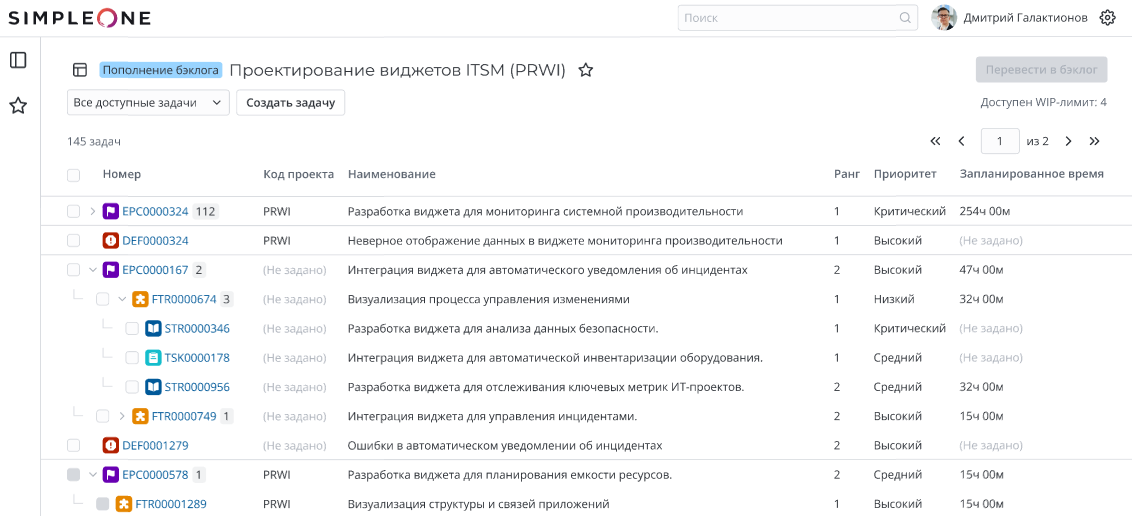
Список задач
Список содержит активные задачи всех типов кроме Подзадач. Задачи сортируются в порядке возрастания Ранга задач верхнего уровня.
Пример сортировки задач
| Задача | Ранг |
|---|---|
| Дефект 1 | 1 |
Эпик 1
| 2
|
Эпик 2
| 3
|
| Пользовательская история 1 | 4 |
Вы можете открыть модальное окно предпросмотра задачи, нажав справа от ее номера. Помимо этого, вы можете использовать встроенное редактирование в списке задач виджета.
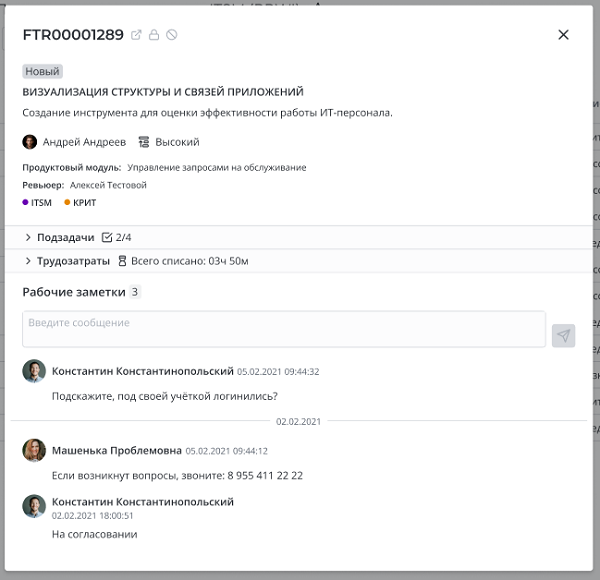
Используйте выпадающий список в верхнем левом углу страницы, чтобы отфильтровать список задач. Критерии фильтров зависят от того, был ли при создании проекта установлен флажок Разработка продукта, и описаны в таблице ниже:
| Фильтр | Флажок Разработка продукта установлен | Флажок Разработка продукта не установлен |
|---|---|---|
| Текущий проект | Задачи текущего проекта:
| Общие задачи текущего проекта в статусе Новый. |
| Задачи без проекта | Задачи всех типов в статусе Новый, для которых выполняются оба следующих условия:
| Общие задачи в статусе Новый, для которых не заполнены поля Проект и Продукт. |
| Все доступные задачи | Все задачи, которые соответствуют условиям фильтра Текущий проект или Задачи без проекта. | Все задачи, которые соответствуют условиям фильтра Текущий проект или Задачи без проекта. |
Правила отображения задач при несовпадении значения поля Проект у родительской и дочерней задачи:
- Если Эпик или Фича относятся к текущему проекту, а их дочерние задачи – нет, эпик или фича не будут отображаться в списке.
- Если Эпик или Фича не относятся к текущему проекту, а их дочерние задачи относятся, эпик или фича будут отображаться в списке.
Добавление задачи в бэклог проекта
При добавлении задач в бэклог проекта ориентируйтесь на Доступный WIP-лимит – число задач, которые можно перевести в статус Бэклог до превышения WIP-лимита. Это число зависит от WIP-лимита столбца Бэклог или WIP-лимита области, в которую входит столбец Бэклог.
Подробнее читайте в статье Настройка элементов доски.
Чтобы добавить задачу в бэклог проекта, выполните следующие шаги:
- Найдите нужную задачу в списке. Используйте иконки и , чтобы управлять видимостью дочерних задач. Если у задачи более 10 дочерних задач, раскрыв список дочерних задач, вы увидите кнопки Показать еще / Скрыть. Используйте их, чтобы управлять видимостью полного списка дочерних задач.
- Установите флажок слева от номера задачи. При выборе родительской задачи автоматически устанавливаются флажки дочерних задач. Вы также можете выбрать все задачи на странице, установив флажок в шапке списка.
Нельзя выбрать заблокированные задачи, а также Эпики и Фичи, у которых нет дочерних задач третьего уровня.
- Нажмите кнопку Перевести в бэклог в верхнем правом углу виджета. Кнопка становится активной если выбрана хотя бы одна задача.
- В открывшемся модальном окне Перевод задач в бэклог вы увидите число выбранных задач третьего уровня. Если при добавлении задач в бэклог проекта будет превышен WIP-лимит, вы увидите соответствующее предупреждение. Нажмите Отменить, чтобы изменить список задач. Нажмите Подтвердить, чтобы перевести выбранные задачи в бэклог проекта.
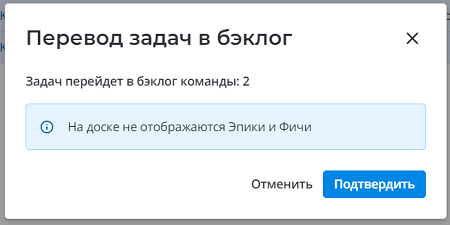
При этом:
- Статус выбранных Пользовательских историй, Общих задач и Дефектов меняется с Новый на Бэклог.
- Поле Проект заполняется текущим проектом для всех типов задач, если оно не было заполнено.
- Если для Эпика или Фичи указан другой проект, значение этого поля не меняется.
- Если флажок Разработка продукта установлен для проекта, для всех добавленных задач поле Продукт заполняется продуктом текущего проекта.
- Дождитесь окончания добавления задач в бэклог команды.
- Нажмите Закрыть, чтобы закрыть модальное окно и остаться в виджете Пополнение бэклога, или Открыть доску, чтобы перейти на доску проекта.
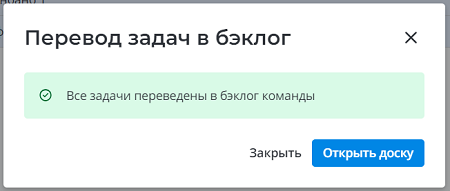
Создание новой задачи в виджете Пополнение бэклога
Чтобы создать новую задачу в виджете Пополнение бэклога, выполните следующие шаги:
- Выберите способ создания задачи:
- Нажмите Создать задачу в верхней панели виджета.
- В списке задач нажмите слева от флажка выбора Эпика или Фичи, чтобы добавить дочернюю задачу.
- Если для проекта доступно больше одного типа задач, укажите тип новой задачи в появившемся окне Выберите тип задачи. Вы сможете выбрать только из типов задач, доступных для текущего проекта.
Если вы создаете задачу через иконку , могут возникнуть ограничения на выбор уровня задачи: вы не сможете создать дочерний Эпик от Фичи. Подробнее читайте в разделе Иерархия типов задач.
- Нажмите Перейти к созданию, чтобы открыть модальное окно создания задачи.
- Заполните поля модального окна создания задачи. Значения следующих полей заполняются автоматически и не могут быть изменены:
- Проект
- Продукт – если флажок Разработка продукта выбран для проекта.
- Родительская задача – если вы создаете задачу через иконку .
- Нажмите Сохранить, чтобы создать задачу в статусе Новый. Новая задача отобразится в списке доступных задач, если она соответствует условиям выбранного фильтра.